wps幻灯片版式设置教程
用WPSPPT打开一个演示文稿。
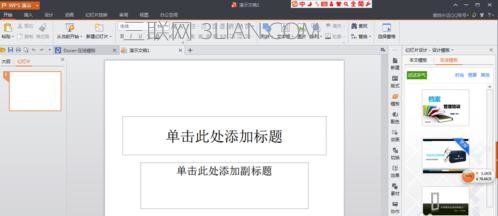
【点击图片进入下一页或下一篇】
选择“视图”—“幻灯片母版”,打开幻灯片的母版。
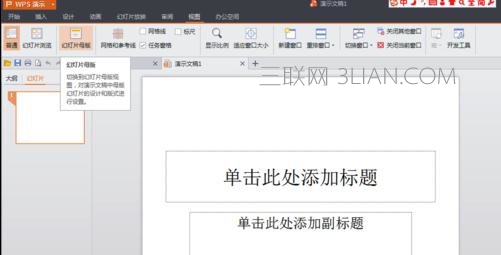
【点击图片进入下一页或下一篇】
对幻灯片母版进行编辑。以添加背景为例,通过“插入”—“图片”为母版添加背景图片。【背景图片可以利用自己设计的或者是具有自己个性的原创图片都可以】
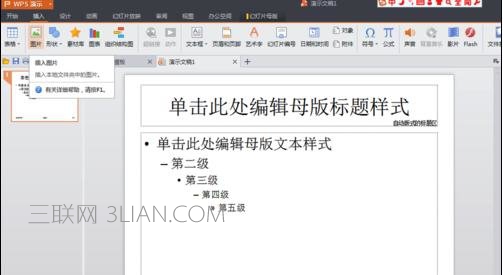
【点击图片进入下一页或下一篇】
选择好图片插入后。把光标放到图片上点击右键选择“置于底层”【这一步的目的是为了方便后面编辑设计其他的项目】
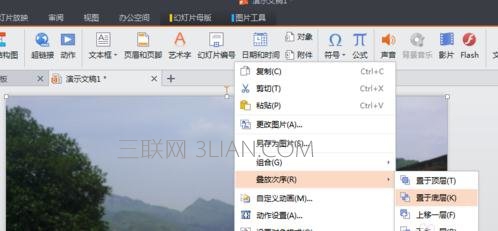
【点击图片进入下一页或下一篇】
如图,我们还可以在这些地方加入我们想让每一张幻灯片都显示的内容。比如:某某人制作等等都可以,而且这些模块还可以自由移动位置,个人可以根据需要做一些微调。

【点击图片进入下一页或下一篇】
设计好你想让每一张幻灯片都显示的内容后。点击“幻灯片母版”菜单,再点击关闭按钮,如图所示:

【点击图片进入下一页或下一篇】
此时你会看到你所编辑好的母版已经是这个样子了。如果还有什么地方不理想可以再重复以上步骤进行调整。

【点击图片进入下一页或下一篇】
现在我们来看看效果吧!在工作区左侧点击右键选择新建幻灯片。看看是不是达到了我们想要的效果了。
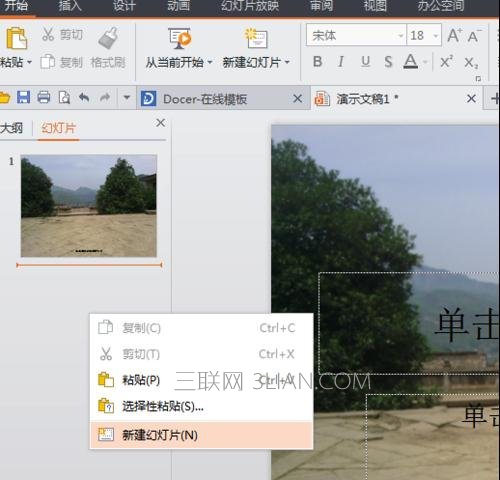
【点击图片进入下一页或下一篇】

【点击图片进入下一页或下一篇】
- 看不过瘾?点击下面链接! 【本站微信公众号:gsjx365,天天有好故事感动你!】

